Istnieje kilka sposobów kontrolowania głośności telewizora TCL Roku bez pilota, a każdy z nich wykorzystuje inne technologie i interfejsy. Obejmują one:
- Fizyczne przyciski na urządzeniu: wiele telewizorów TCL Roku ma fizyczne przyciski. Mogą one obejmować regulację głośności. Umiejscowienie tych przycisków różni się w zależności od modelu, ale zwykle znajdują się one po bokach lub u dołu ramy telewizora, w pobliżu logo.
- Aplikacja mobilna Roku: Aplikacja mobilna Roku, dostępna na urządzenia z systemem iOS i Android, może pełnić funkcję wirtualnego pilota. Podłączenie aplikacji do telewizora TCL Roku za pośrednictwem domowej sieci Wi-Fi umożliwia regulację głośności bezpośrednio ze smartfona lub tabletu.
- Piloty uniwersalne innych firm: Piloty uniwersalne różnych producentów można zaprogramować do sterowania telewizorami TCL Roku. Piloty te często wymagają wprowadzenia określonego kodu dla modelu telewizora, umożliwiając sterowanie głośnością i innymi funkcjami.
- Integracja sterowania głosowego: jeśli Twój telewizor TCL Roku obsługuje sterowanie głosowe za pośrednictwem platform takich jak Amazon Alexa lub Google Assistant, możesz używać tych usług do kontrolowania głośności. Aby to zrobić, musisz podłączyć telewizor do odpowiedniej usługi za pośrednictwem kompatybilnego inteligentnego głośnika lub aplikacji na smartfona.
- Funkcjonalność HDMI-CEC: Jeśli urządzenia zewnętrzne obsługujące funkcję CEC (sterowanie elektroniką użytkową) są podłączone do telewizora TCL Roku poprzez złącze HDMI, można sterować głośnością telewizora za pośrednictwem tych urządzeń. Aby to zrobić należy włączyć funkcję CEC w ustawieniach zarówno telewizora jak i podłączonego urządzenia.
- Integracja z inteligentnym domem: Jeśli telewizor TCL Roku jest zintegrowany z systemem inteligentnego domu, możesz kontrolować głośność za pośrednictwem interfejsu systemu, w zależności od kompatybilności i ustawień inteligentnego domu.
Najbardziej preferowaną metodą są przyciski na telewizorze lub aplikacja mobilna, wszystkie inne metody wymagają dostępu do konfiguracji połączenia, jeśli oczywiście nie robiłeś tego wcześniej.
Kontroluj głośność swojego telewizora Roku za pomocą przycisków na telewizorze
Aby sterować głośnością w telewizorze TCL Roku za pomocą fizycznych przycisków, niezwykle ważne jest poznanie konkretnej konfiguracji przycisków w Twoim modelu telewizora, ponieważ telewizory TCL Roku mają różne układy przycisków w zależności od rozmiaru i modelu ekranu. Oto szczegółowy przewodnik oparty na konfiguracji przycisków:
- Pojedynczy przycisk : Telewizory wyposażone w jeden przycisk nie oferują bezpośredniej regulacji głośności za pomocą tego przycisku. W takim przypadku do regulacji głośności potrzebne są inne metody, takie jak aplikacja mobilna Roku lub zewnętrzne piloty.
- Trzy przyciski :
- Zwiększanie głośności : Naciśnij prawy przycisk, aby zwiększyć głośność, gdy lista wejść jest nieaktywna.
- Zmniejszanie głośności : Naciśnij lewy przycisk, aby zmniejszyć głośność, gdy lista wejść jest nieaktywna.
- Joystick przypominający pad do gier : Zwiększanie/zmniejszanie głośności : Naciśnij joystick w górę lub w dół, aby odpowiednio wyregulować głośność.
- Cztery przyciski :
- Głośność + : Naciśnij wyznaczony przycisk „Głośność +”, aby zwiększyć głośność.
- Głośność – : Naciśnij odpowiedni przycisk „Głośność -”, aby zmniejszyć głośność.
- Pięć przycisków (z przyciskiem wyciszenia lub bez) :
- Głośność + : Naciśnij wyznaczony przycisk „Głośność +”, aby zwiększyć głośność.
- Głośność – : Naciśnij odpowiedni przycisk „Głośność -”, aby zmniejszyć głośność.
W przypadku każdej konfiguracji przyciski te znajdują się zwykle w dolnej części tylnej lub bocznych paneli telewizora. Należy pamiętać, że podczas korzystania z tych przycisków menu ekranowe telewizora zazwyczaj pokazuje regulowany poziom głośności.
Jak zmienić głośność za pomocą aplikacji mobilnej TCL Roku TV
Aby zmienić głośność telewizora TCL Roku za pomocą aplikacji mobilnej Roku, wykonaj poniższe czynności:
Pobierz i zainstaluj aplikację mobilną Roku: Aplikacja Roku jest dostępna bezpłatnie na platformy iOS i Android. Pobierz go ze sklepu Apple App Store lub Google Play Store .
Podłącz swoje urządzenie mobilne do tej samej sieci Wi-Fi, co telewizor TCL Roku: Upewnij się, że Twój smartfon lub tablet jest podłączony do tej samej sieci Wi-Fi, co telewizor TCL Roku. Jest to konieczne, aby aplikacja mogła komunikować się z telewizorem.
- Otwórz aplikację Roku i połącz się z telewizorem: Uruchom aplikację Roku na swoim urządzeniu mobilnym. Aplikacja wyszuka urządzenia Roku w Twojej sieci. Wybierz swój telewizor TCL Roku z listy dostępnych urządzeń.
- Uzyskaj dostęp do funkcji zdalnego sterowania w aplikacji: Po podłączeniu przejdź do ikony pilota. Ta ikona znajduje się zwykle w dolnej części interfejsu aplikacji i przypomina fizyczny pilot.
- Regulacja głośności: Wirtualny pilot w aplikacji Roku umożliwia regulację głośności. Użyj przycisków zwiększania i zmniejszania głośności na ekranie, aby dostosować głośność telewizora do swoich preferencji.
- Dodatkowe elementy sterujące: aplikacja zapewnia także dodatkowe funkcje, takie jak wyciszanie, włączanie/wyłączanie zasilania oraz dostęp do różnych wejść i ustawień telewizora.
- Rozwiązywanie problemów: jeśli aplikacja nie łączy się z telewizorem TCL Roku, upewnij się, że oba urządzenia są w tej samej sieci Wi-Fi. Uruchom ponownie aplikację lub odśwież listę urządzeń, jeśli telewizor nie pojawi się początkowo. Sprawdź dostępność aktualizacji oprogramowania telewizora i aplikacji Roku, ponieważ aktualizacje mogą poprawić kompatybilność i wydajność.
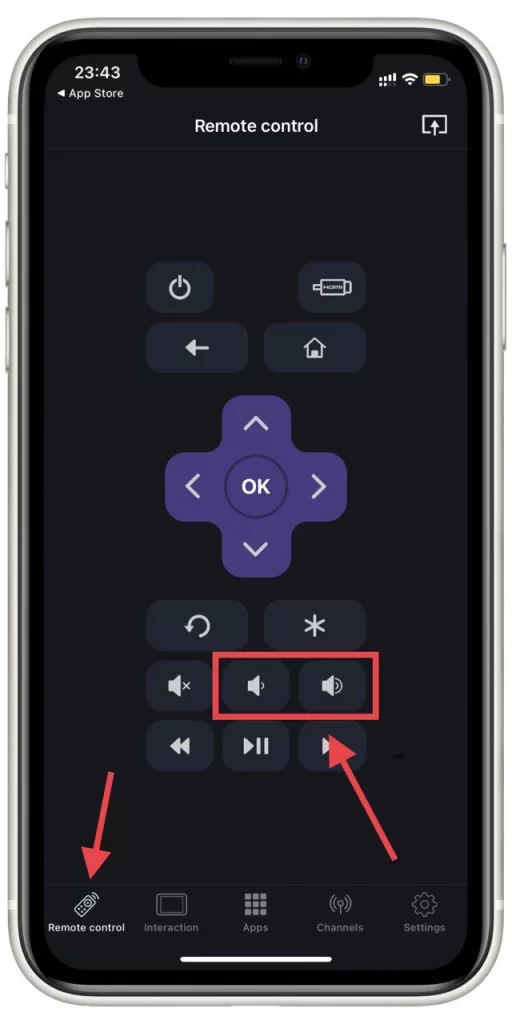
Pamiętaj, że aplikacja Remote dla Roku TV działa na iPhonie, iPadzie i Apple Watch, jeśli masz urządzenia Apple.
Steruj telewizorem TCL Roku za pomocą pilota innego urządzenia Roku lub pilota uniwersalnego
Aby sterować telewizorem TCL Roku za pomocą pilota z innego urządzenia Roku lub pilota uniwersalnego, wykonaj następujące kroki:
- Sprawdź kompatybilność pilota: Aby ustalić, czy pilot z innego urządzenia Roku jest zgodny z telewizorem TCL Roku, wykonaj podstawowy test: spróbuj włączyć lub wyłączyć telewizor za pomocą drugiego pilota. Jeśli ta podstawowa funkcja działa, oznacza to, że pilot jest prawdopodobnie kompatybilny i może sterować telewizorem.
- Korzystanie z pilotów uniwersalnych: Aby korzystać z pilota uniwersalnego, musisz znaleźć konkretny kod odpowiadający telewizorom TCL lub Roku. Kod ten zazwyczaj można znaleźć w instrukcji pilota lub na stronie internetowej producenta. Gdy już zdobędziesz kod, postępuj zgodnie z instrukcjami pilota uniwersalnego, aby zaprogramować go dla telewizorów TCL lub Roku. Zwykle wiąże się to z wprowadzeniem kodu, gdy pilot znajduje się w określonym trybie programowania. Po zaprogramowaniu przetestuj pilota z telewizorem TCL Roku, aby sprawdzić, czy reaguje prawidłowo.
W obu przypadkach, gdy pilot zostanie potwierdzony, że jest kompatybilny, powinien umożliwiać sterowanie różnymi funkcjami telewizora TCL Roku, w tym zasilaniem, głośnością, wyborem kanałów i nawigacją w interfejsie Roku. Pamiętaj, że niektóre specjalistyczne funkcje oryginalnego pilota TCL Roku mogą nie być dostępne na uniwersalnym lub innym pilocie Roku.
Steruj telewizorem TCL Roku za pośrednictwem Alexa lub Google
Aby sterować telewizorem TCL Roku za pomocą poleceń głosowych za pośrednictwem Alexy lub Asystenta Google, wykonaj następujące kroki:
Dla Alexy:
- Włącz umiejętność Roku w Alexie:
- Otwórz aplikację Amazon Alexa na swoim smartfonie.
- Przejdź do „Umiejętności i gry” i znajdź umiejętność Roku.
- Wybierz „Włącz” i zaloguj się na swoje konto Roku, aby połączyć je z Alexą.
- Wykrywanie urządzeń: Po włączeniu tej umiejętności poproś Alexę o wykrycie urządzeń, mówiąc: „Alexa, odkryj moje urządzenia”. Umożliwi to Alexie znalezienie i rozpoznanie Twojego telewizora TCL Roku.
- Skonfiguruj swój telewizor w aplikacji Alexa: Wykryty telewizor TCL Roku powinien pojawić się na liście urządzeń w aplikacji Alexa. Postępuj zgodnie z dodatkowymi instrukcjami konfiguracji, jeśli się pojawią.
- Steruj telewizorem za pomocą poleceń głosowych: możesz teraz używać poleceń głosowych Alexa do sterowania różnymi funkcjami telewizora TCL Roku, takimi jak włączanie i wyłączanie telewizora, zmiana głośności, przełączanie wejść i nie tylko. Powiedz na przykład „Alexa, włącz mój telewizor TCL” lub „Alexa, zwiększ głośność w moim telewizorze TCL”.
Dla Asystenta Google:
- Połącz Roku z Google Home:
- Otwórz aplikację Google Home na swoim smartfonie.
- Kliknij ikonę „+” i wybierz „Dostosuj swoje urządzenie”.
- Wybierz „ Współpracuje z Google ” i znajdź Roku.
- Zaloguj się na swoje konto Roku, aby połączyć je z Asystentem Google.
- Przypisz telewizor do pokoju: po podłączeniu nadaj swojemu telewizorowi TCL Roku nazwę pomieszczenia w domu, aby ułatwić sterowanie. Polecenia głosowe za pomocą Asystenta Google: możesz teraz używać poleceń głosowych do sterowania telewizorem TCL Roku za pośrednictwem Asystenta Google. Możesz na przykład powiedzieć: „ Hej Google, włącz telewizor TCL ” lub „ Hej Google, przełącz na HDMI 1 w moim telewizorze TCL ”.
Dodatkowe uwagi: Podłączanie Wi-Fi: Upewnij się, że telewizor TCL Roku i urządzenie Alexa lub Asystent Google są podłączone do tej samej sieci Wi-Fi. Zasadniczo serwery Amazon lub Google zinterpretują Twoje polecenie i zwrócą kod kontrolny, który zostanie przesłany do Twojego telewizora.
Steruj telewizorem TCL Roku za pomocą złącza HDMI i oprogramowania inteligentnego domu
W niektórych scenariuszach zintegrowanie telewizora TCL Roku z systemem inteligentnego domu lub użycie pilota podłączonego soundbara lub innych urządzeń HDMI może być mniej praktyczne. Konkretnie:
Ograniczenia integracji inteligentnego domu: Większość integracji inteligentnego domu do sterowania telewizorem TCL Roku w dużym stopniu opiera się na asystentach głosowych, takich jak Alexa lub Asystent Google, a metoda ta została już opisana powyżej.
Ograniczenia zdalnego sterowania urządzeniami podłączonymi przez HDMI: Chociaż możesz kontrolować głośność telewizora TCL Roku za pomocą pilota listwy dźwiękowej, jeśli jest on podłączony przez HDMI, to podejście ma pewne ograniczenia. Na przykład, jeśli masz podłączonych wiele urządzeń (nie tylko listwę dźwiękową), sterowanie telewizorem za pomocą pilotów tych urządzeń staje się mniej łatwe i praktyczne.
Biorąc pod uwagę te ograniczenia, korzystanie z aplikacji na smartfony, takiej jak aplikacja mobilna Roku, jest często wygodniejszym i wszechstronnym rozwiązaniem. Aplikacja zapewnia kompleksowy i przyjazny dla użytkownika interfejs do sterowania różnymi aspektami telewizora, oferując praktyczną alternatywę dla bardziej złożonej integracji lub dostosowywania zdalnego sterowania wieloma urządzeniami.










